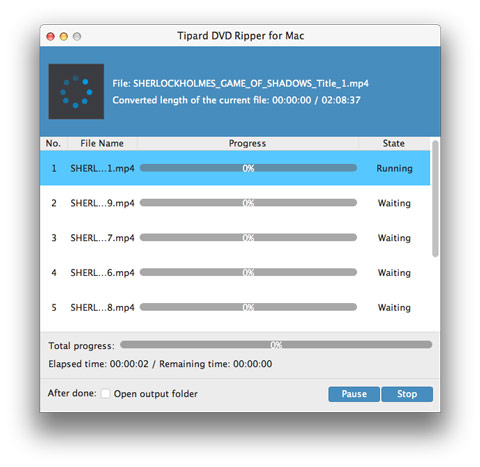Konverter DVD til iPad med DVD Ripper for Mac enkelt

Noen mennesker kan ha en stor DVD-samling, og mange flotte filmer må fortsatt sees gjennom DVD. Men ville det ikke vært bra hvis du kunne se en DVD på en iPad? Ikke at vi vil at Apple skal lage en iPad med et spor for en DVD-stasjon: det ville være dumt, men ville det ikke vært bra hvis du kunne konvertere alle de gamle DVDene til filmfiler og se dem på en iPad? Så hvordan konverterer du DVD til iPad og legger en DVD på iPad?
Heldigvis er det a DVD til iPad Converter for Mac gjør akkurat det: det er et program som heter Tipard DVD Ripper for Mac, som du kan laste den ned herfra. Med DVD Ripper installert på en Mac-datamaskin, kan du konvertere en DVD-film til digital videofil og lagre den i iTunes. Når den digitale videofilen er i iTunes, kan du synkronisere den til en iPad.
I denne veiledningen lærer du hvordan du konverterer en DVD til en digital video. Deretter kan du overføre eller synkronisere den konverterte videoen til iPad fra iTunes.
Hva trenger du å rippe DVD til iPad?
Programvare: Tipard DVD Ripper for Mac
OS-støtte: macOS 10.12 eller nyere (støtter sterkt macOS Sonoma)
Forberedelse: Last ned og installer DVD til iPad Converter for Mac, og dobbeltklikk deretter programvaren for å åpne hovedgrensesnittet.
Slik konverterer du DVD til iPad
Last inn DVD-fil
Etter installert Mac DVD Ripper kan du begynne å laste inn en hvilken som helst DVD-plate eller mappe du vil konvertere ved å klikke på "Last inn DVD-plate" / "Last inn DVD-mappe" / "Last inn IFO-filer" i rullegardinmenyen "File" .
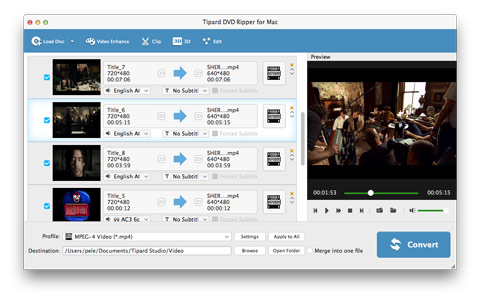
Optimaliser utdatafiler med flere redigeringsfunksjoner
Med Effekt, Trim, Beskjær og Vannmerke videoredigering funksjoner, kan du enkelt redigere noen DVD-fil for å lage personlig video. Foruten denne kraftige rippefunksjonen kan du justere videoeffekten som Lysstyrke, Metning, Kontrast og Hue for bedre videoeffekt. I tillegg kan du flette flere videosegmenter til en ny fil for suksessiv nytelse. I et ord er du fri til å endre redigeringsparametrene basert på dine behov.
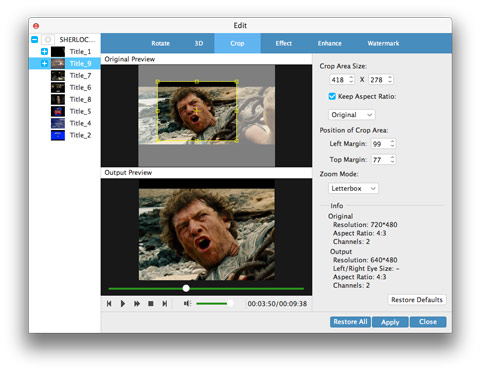
Innstilling av videoer
Basert på formatene som støttes av dine bærbare enheter, kan du velge utdataformatet for filmen fra kolonnen "Profil" og angi målmappen. Du har også lov til å velge ditt foretrukne lydspor og undertekst for videoen din.
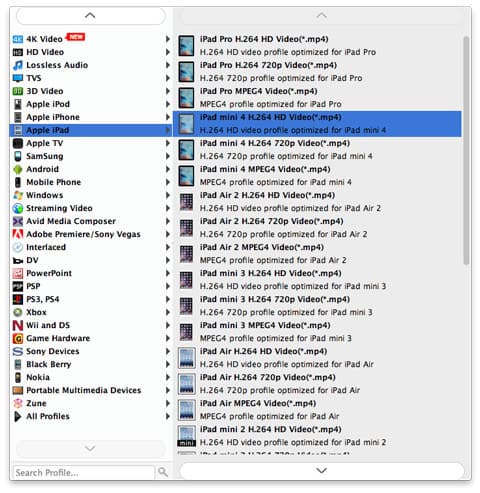
Konverter DVD til iPad på Mac
Detaljert video og lydinnstillinger leveres av denne Mac DVD Ripper for å justere, for eksempel video Encoder, Frame Rate, Oppløsning, Bitrate og lyd Encoder, kanaler, bitrate, sample rate osv. Enda mer kan du legge inn dine egne parametere og velg ønsket bildeforhold. Den godt tilpassede profilen kan lagres som "Brukerdefinert" for senere bruk.
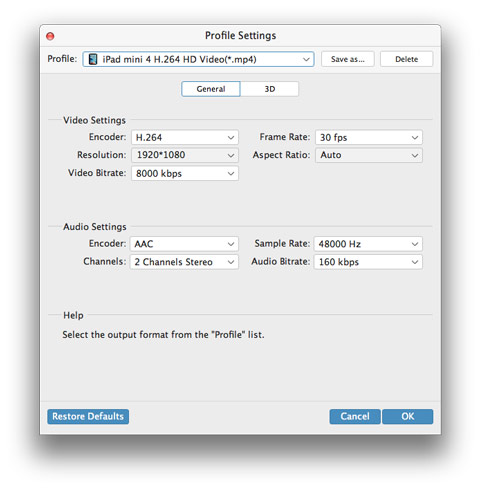
Begynn å konvertere DVD til iPad
Etter at alle parametere og innstillinger er gjort, må du bare klikke Konverter-knappen for å begynne å konvertere DVD til iPad på Mac. Deretter kan du sette DVD-videoen din til iPad av iTunes, og deretter se videoer på iPad når som helst.